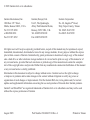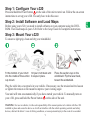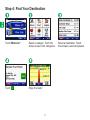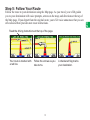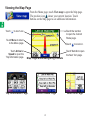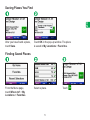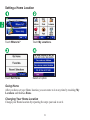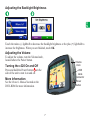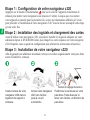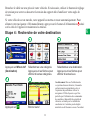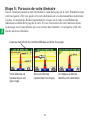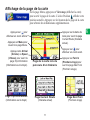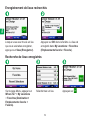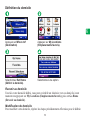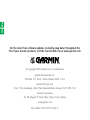StreetPilot
®
c320
quick reference guide
guide de référence rapide
La page charge ...
La page charge ...
La page charge ...
La page charge ...
La page charge ...
La page charge ...
La page charge ...
La page charge ...

8
F
R
Etape 1 : Configuration de votre navigateur c320
Appuyez sur le bouton d’Alimentation
situé sur le côté de l’appareil et maintenez-le
enfoncé pour mettre votre navigateur sous tension et l’arrêter. Lorsque que vous mettez
votre appareil en marche pour la première fois, suivez les informations affichées à l’écran
pour procéder à l’installation de votre navigateur c320. Vous ne devrez accomplir cette étape
qu’une seule fois.
Etape 2 : Installation des logiciels et chargement des cartes
Avant d’utiliser votre navigateur c320, vous devez installer les logiciels adéquats sur votre
ordinateur depuis le DVD-ROM fourni, puis charger les cartes requises sur votre navigateur
c320. Reportez-vous au guide de configuration pour obtenir des instructions exhaustives.
Etape 3 : Installation de votre navigateur c320
Afin de garantir une adhérence maximale, nettoyez et séchez soigneusement votre pare-brise
avant d’installer la ventouse.
Insérez la base de votre
navigateur c320 dans le
logement du support à
ventouse.
Inclinez votre navigateur
c320 vers l’arrière
jusqu’à ce qu’il
s’enclenche.
Positionnez la ventouse sur votre
pare-brise. Faites basculer le
levier vers l’arrière, en direction du
pare-brise.
Bouton de réglage de tension

9
F
R
Branchez le câble sur une prise de votre véhicule. Si nécessaire, utilisez le bouton de réglage
de tension pour serrer ou desserrer la tension du support afin d’améliorer votre angle de
vision.
Si votre véhicule est en marche, votre appareil se mettra en route automatiquement. Pour
allumer votre navigateur c320 manuellement, appuyez sur le bouton d’Alimentation
situé
sur le côté de l’appareil et maintenez-le enfoncé.
Etape 4 : Recherche de votre destination
Avertissement: En cas d’utilisation de
ce système dans un véhicule, il incombe
exclusivement au propriétaire et/ou à
l’opérateur de positionner et fixer le
navigateur c320 de façon à ce qu’il ne
perturbe pas l’utilisation des commandes
de conduite et dispositifs de sécurité du
véhicule, ne limite pas la visibilité du
conducteur et n’entraîne pas de dégâts
matériels ou de blessures en cas d’accident.
Appuyez sur Where to?
(Destination)
Sélectionnez une catégorie.
Appuyez sur les flèches pour
afficher d’autres catégories.
Sélectionnez une destination.
Appuyez sur les flèches pour
afficher d’autres lieux.
Appuyez sur .
Bonne route !

10
F
R
Etape 5 : Parcours de votre itinéraire
Suivez l’itinéraire menant à votre destination à l’aide de la page de la carte. Pendant le trajet,
votre navigateur c320 vous guide vers votre destination en vous fournissant des instructions
vocales, en insérant des flèches représentant les virages sur la carte et en affichant des
indications au début de la page de la carte. Si vous vous écartez de votre itinéraire initial,
un message vocal vous informe que vous évoluez hors itinéraire ; le navigateur c320 crée
ensuite un nouvel itinéraire.
Votre itinéraire est
représenté par une
ligne rouge.
Suivez les flèches
représentant les virages.
Un drapeau à damiers
identifie votre destination.
Lisez les instructions de conduite affichées au début de la page.

11
F
R
Affichage de la page de la carte
Sur la page Menu, appuyez sur View map (Afficher la carte)
pour ouvrir la page de la carte. L’icône Position affiche votre
position actuelle. Appuyez sur les boutons de la page de la carte
pour obtenir des informations supplémentaires.
Appuyez stur Arrival
(Arrivée) ou Speed
(Vitesse)
pour ouvrir la
page Trip Information
(Informations sur le trajet).
Page de la carte lors du
parcours d’un itinéraire
Appuyez sur Turn In
(Prochain virage) pour
ouvrir la page Next Turn
(Prochain virage).
Appuyez sur la barre de
texte pour ouvrir la page
Current Route (Itinéraire
actuel).
Appuyez sur pour
effectuer un zoom arrière.
Appuyez sur pour
effectuer un zoom avant.
Appuyez sur Menu pour
revenir à la page Menu.
Page Trip Information
(Informations sur le trajet)
Page Current Route
(Itinéraire actuel)
Page Next Turn
(Prochain virage)

12
F
R
Enregistrement de lieux recherchés
Appuyez sur OK dans la fenêtre. Le lieu est
enregistré dans My Locations > Favorites
(Emplacements favoris > Favoris).
Lorsque vous avez trouvé un lieu
que vous souhaitez enregistrer,
appuyez sur Save (Enregistrer).
Recherche de lieux enregistrés
Sélectionnez un lieu.
Appuyez sur .
Sur la page Menu, appuyer sur
Where To?
> My Locations
> Favorites (Destination >
Emplacements favoris >
Favoris).

13
F
R
Définition du domicile
Sélectionnez une option.
Appuyez sur Where to?
(Destination)
Sélectionnez Set Home
(Définir le domicile).
Appuyez sur My Locations
(Emplacements favoris).
Revenir au domicile
Une fois votre domicile défini, vous pouvez établir un itinéraire vers ce domicile à tout
moment en appuyant sur My Locations (Emplacements favoris), puis sur Go Home
(Revenir au domicile).
Modification du domicile
Pour modifier votre domicile, répétez les étapes précédemment effectuées pour le définir.

14
F
R
Réglage de la luminosité du rétroéclairage
Appuyez sur l’ampoule moins (-) pour réduire la luminosité du rétroéclairage ou sur
l’ampoule plus (+) pour augmenter la luminosité. Lorsque vous avez terminé, appuyez sur
OK.
Réglage du volume
Pour régler le volume, tournez le bouton
de réglage du volume situé au dessus du
bouton d’Alimentation.
Mise sous tension et arrêt du
navigateur c320
Appuyez sur le bouton d’Alimentation
situé sur le côté de l’appareil
et maintenez-le enfoncé pour mettre votre
navigateur sous tension et l’arrêter.
Informations supplémentaires
Pour plus d’informations, reportez-vous au manuel d’utilisation sur le DVD-ROM.
Bouton de
réglage du
volume
Bouton
d’Alimentation
Connecteur
de câble
USB
La page charge ...
La page charge ...
-
 1
1
-
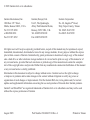 2
2
-
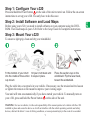 3
3
-
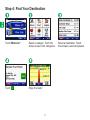 4
4
-
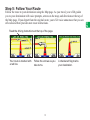 5
5
-
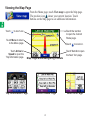 6
6
-
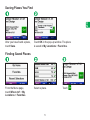 7
7
-
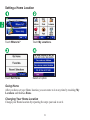 8
8
-
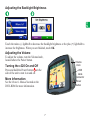 9
9
-
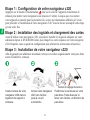 10
10
-
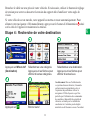 11
11
-
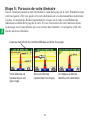 12
12
-
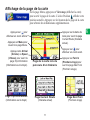 13
13
-
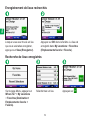 14
14
-
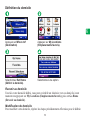 15
15
-
 16
16
-
 17
17
-
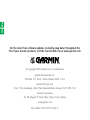 18
18
Mode d'Emploi pdf Garmin StreetPilot® c320 Mode d'emploi
- Taper
- Mode d'emploi
- Ce manuel convient également à
dans d''autres langues
Documents connexes
Autres documents
-
Garmin StreetPilot C320 Manuel utilisateur
-
Garmin StreetPilot C320 Guide d'installation
-
Garmin StreetPilot® i3 Manuel utilisateur
-
Garmin Polaris Victory StreetPilot 2720 Manuel utilisateur
-
Garmin StreetPilot® c330 Manuel utilisateur
-
Garmin StreetPilot C340 Manuel utilisateur
-
Garmin NUVI 300T Guide de démarrage rapide
-
Garmin StreetPilot® i3 Manuel utilisateur
-
Garmin zūmo 550 Manuel utilisateur